قم بتغيير الموقع على Chrome بسهولة باستخدام الطرق الفعالة
غالبًا ما يثير التنقل في العالم الرقمي مخاوف تتعلق بالخصوصية. يمكن أن يكون تغيير موقعك على Google Chrome مفيدًا لأسباب مختلفة، بدءًا من الوصول إلى المحتوى الخاص بالمنطقة وحتى تعزيز الأمان عبر الإنترنت. في هذا الدليل، سنستكشف طرقًا بسيطة وقانونية لتعديل موقعك على Google Chrome. إذا كنت من البدو الرقميين الذين يسعون إلى استكشاف المحتوى المقيد بمناطق معينة أو مهتمين بالخصوصية، فمن الضروري فهم كيفية تغيير موقعك على Google Chrome. يمكن أن يمكّنك هذا من التنقل عبر الإنترنت بمرونة وتحكم أكبر. اقرأ المزيد لتتعلم كيفية تغيير الموقع على جوجل كروم.

في هذه المقالة:
الجزء 1. كيفية تغيير موقع Chrome على جهاز الكمبيوتر
يمكن أن يكون تغيير موقعك على Google Chrome مفيدًا للوصول إلى محتوى خاص بالمنطقة أو تعزيز الخصوصية. تذكر، على الرغم من أن هذه الطريقة تغير موقعك المتصور على مواقع الويب، إلا أنها لا تغير موقعك الفعلي. فيما يلي دليل خطوة بخطوة حول كيفية تغيير الموقع على Chrome:
انتقل إلى جهاز الكمبيوتر الخاص بك وقم بتشغيل متصفح Google Chrome. بمجرد فتح المتصفح، حدد موقع ثلاث نقاط الرمز في الزاوية اليمنى العليا. انقر عليها لتظهر القائمة المنسدلة. من هذه القائمة اختر إعدادات.
في قائمة الإعدادات، انقر فوق الخصوصية والأمن. ضمن هذا القسم، انتقل أيضًا إلى إعدادات الموقع. ثم قم بتحديد موقع واختيار موقع خيار. سيقودك هذا إلى الإعدادات المتعلقة تحديدًا بكيفية تعامل Chrome مع معلومات الموقع.
بينما تستكشف موقع الإعدادات، يمكنك اختيار الخيار الذي يناسب تفضيلاتك كإعداد افتراضي. قد يتضمن ذلك السماح بالوصول إلى الموقع أو حظره بناءً على المستوى المطلوب من الخصوصية والراحة.

الجزء 2. طرق بسيطة لتغيير موقع Chrome على الهاتف
1. قم بتغيير الموقع على تطبيق Chrome مباشرة
لا يحتوي Google Chrome على iPhone على ميزة مضمنة لتغيير الموقع مباشرة داخل التطبيق. عادةً ما يتم التحكم في خدمات الموقع على مستوى النظام على أجهزة iOS. يمكنك ضبط إعدادات الموقع في تطبيق إعدادات iPhone بدلاً من متصفحات محددة مثل Chrome. للقيام بذلك، إليك دليل بسيط لتغيير الموقع على Chrome على iPhone:
افتح جهاز iPhone الخاص بك وابحث عنه إعدادات من شاشتك الرئيسية. بعد ذلك، حدد موقع Chrome من تطبيقاتك وانقر عليه.
حدد ملف موقع من إعدادات Chrome للوصول إلى القائمة الأخرى.
وأخيرًا، قم بتعديل إعدادات الموقع وفقًا لمتطلباتك. يمكنك السماح بالوصول إلى الموقع أو تعطيله الموقع الدقيق.

2. استخدم أفضل أداة لتغيير الموقع
يمكنك استخدام تطبيق انتحال الموقع مثل إيمي باس آي لوكا جو للتأكد من أن موقع Chrome آمن. ليست هناك حاجة لتغيير موقع Google Chrome يدويًا حيث يمكن لهذه الأداة تغييره تمامًا دون عناء. يتيح لك توصيل جهاز iPhone الخاص بك بالكمبيوتر الذي يحتوي على الأداة تزييف موقعه حتى إذا لم تكن تنتقل من مكان إلى آخر. بالإضافة إلى ذلك، يمكنك اختيار موقع معين باستخدام شريط البحث ميزة لتوفير الوقت. علاوة على ذلك، يمكنك تغيير موقع أي طراز من طرازات iPhone، بما في ذلك سلسلة iPhone 16. دعنا نرى كيف يعمل هذا تطبيق GPS وهمي أعمال.
قم بتثبيت أداة تعديل موقع iPhone
ضرب تحميل مجاني أيقونة أدناه للحصول على مثبت البرنامج. ثم قم بتمرير المطالبات لحفظ البرنامج بالكامل على جهاز الكمبيوتر الخاص بك. بمجرد الانتهاء، افتح الأداة واستكشفها.
قم بتوصيل iPhone بالكمبيوتر
بعد ذلك، قم بتوصيل جهاز iPhone الخاص بك بالكمبيوتر حيث تم تثبيت مغير الموقع. تأكد من استخدام كابل Lightning المعتمد لتجنب انقطاع الاتصال. بعد ذلك، اضغط على ثقة الزر الذي سيظهر على جهاز iPhone الخاص بك لتأكيده.

اختر وضع التغيير
لتغيير موقعك، انقر فوق تعديل الموقع خيار. لنفترض أنك وجدت ضرورة لتعديل موقعك الجغرافي لأسباب مختلفة. وفي هذه الحالة، تسمح لك هذه الميزة سهلة الاستخدام بإجراء التغييرات المطلوبة دون عناء.

اختر موقعًا مختلفًا وقم بالتأكيد
وأخيرًا، ستظهر خريطة تتمحور حول موقعك الحالي. من هنا، يمكنك تغيير موقع Google Chrome يدويًا إلى الولايات المتحدة الأمريكية أو إدخال العنوان مباشرة في شريط البحث أعلاه. بمجرد الانتهاء، انقر فوق المزامنة مع الجهاز زر لتطبيق الموقع المحدد. تضمن هذه العملية إمكانية تخصيص موقعك بسهولة عن طريق سحب الخريطة أو إدخال عناوين محددة.
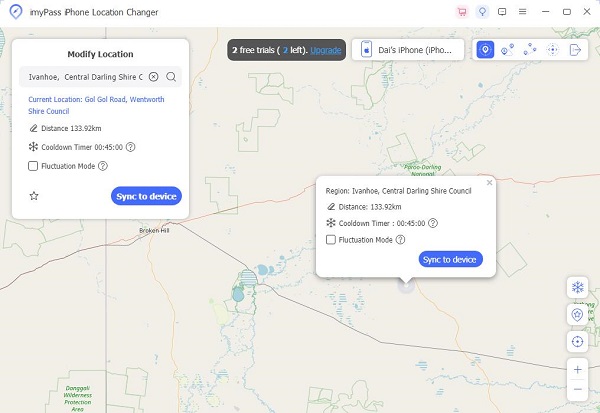
قراءة متعمقة:
الأسئلة الشائعة.
-
كيف يحصل Google Chrome على موقعي؟
يحدد Google Chrome موقعك من خلال وسائل مختلفة، بما في ذلك نظام تحديد المواقع العالمي (GPS) وإشارات Wi-Fi وعنوان IP الخاص بجهازك. عندما تزور موقع ويب يطلب معلومات الموقع، قد يستخدم Chrome هذه المصادر لتوفير موقع تقريبي للحصول على تجربة أكثر تخصيصًا.
-
لماذا موقعي خاطئ في Google Chrome؟
قد تحدث أخطاء في تحديد الموقع على Google Chrome لأسباب عديدة. قد تحتاج إشارات GPS أو Wi-Fi الخاصة بجهازك إلى أن تكون أقوى، مما يؤدي إلى بيانات موقع غير دقيقة. بالإضافة إلى ذلك، لنفترض أن جهازك يستخدم خادمًا وكيلًا. في هذه الحالة، قد يوفر معلومات الموقع استنادًا إلى موقع الخادم وليس موقعك الفعلي.
-
لماذا لا يغير Google موقعي؟
إذا لم تقم Google بتحديث موقعك، فتأكد من تمكين خدمات الموقع على جهازك. وتحقق أيضًا مما إذا تم منحك الإذن بمشاركة موقعك مع Chrome. إذا استمرت المشكلة، فحاول مسح ذاكرة التخزين المؤقت وملفات تعريف الارتباط للمتصفح أو إعادة تشغيل جهازك. في بعض الحالات، قد تستخدم Google بيانات الموقع المخزنة مؤقتًا، الأمر الذي قد يستغرق بعض الوقت حتى تظهر التحديثات بدقة.
استنتاج
إتقان فن كيفية تغيير بلد موقع متصفح كروم يوفر فوائد متنوعة، بدءًا من الوصول إلى المحتوى الخاص بالموقع وحتى تعزيز الخصوصية عبر الإنترنت. سواء كان ذلك للأغراض المهنية أو التعليمية أو الشخصية، فإن تمكين نفسك بالمعرفة اللازمة لتعديل موقعك المتصور يضمن تجربة متعددة الاستخدامات عبر الإنترنت. ومع نمو المشهد الرقمي، فإن البقاء على اطلاع بهذه الإمكانيات يمكّن المستخدمين من التنقل عبر الإنترنت بسلاسة وتخصيص تجربة التصفح الخاصة بهم بما يتناسب مع احتياجاتهم.
الحلول الساخنة
-
موقع GPS
-
افتح نظام iOS
-
نصائح دائرة الرقابة الداخلية
-
فتح الروبوت

